
- •1. Макросы как средство автоматизации 4
- •2. Лабораторные занятия в microsoft word 24
- •3. Лабораторные занятия в microsoft excel 43
- •Макросы в среде Microsoft Word и Excel а.И. Бородина, р.В. Галицина, л.П. Володько
- •Введение
- •1. Макросы как средство автоматизации
- •1.1 Понятие макроса
- •1.2 Технология создания макроса
- •1.3 Выполнение макроса
- •1.4 Ошибки в макросах
- •1.5 Изменение макросов
- •1.6 Защита макросов
- •1.7 Защита от вирусов
- •1.8 Когда следует использовать макросы
- •1.9 Когда следует использовать язык vba
- •Вопросы для самоконтроля
- •Тесты для самоконтроля
- •2. Лабораторные занятия в microsoft word
- •Занятие 1
- •Рекомендации по выполнению
- •Рекомендации по выполнению
- •Рекомендации по выполнению
- •Р екомендации по выполнению
- •Занятие 2
- •Рекомендации по выполнению
- •Рекомендации по выполнению
- •Рекомендации по выполнению
- •Рекомендации по выполнению
- •Рекомендации по выполнению
- •Варианты заданий для самостоятельной работы
- •3. Лабораторные занятия в microsoft excel
- •Занятие 1
- •Рекомендации по выполнению
- •Рекомендации по выполнению
- •Рекомендации по выполнению
- •Рекомендации по выполнению
- •Занятие 2
- •Рекомендации по выполнению
- •Рекомендации по выполнению
- •Рекомендации по выполнению
- •Варианты заданий для самостоятельной работы
- •Зачетно-экзаменационная ведомость Экзамен по ______________
- •Литература
1.4 Ошибки в макросах
При записи макроса протоколируются все действия пользователя, в том числе и ошибочные. Поэтому, создавая макрос, следует быть очень внимательным. Если при записи макроса было сделано ошибочное действие, то для отмены его используется команда Отменить в меню Правка. Далее следует продолжить выполнение действий, которые должны быть записаны в макрос. Если ошибка произошла на более раннем этапе, следует открыть макрос в редакторе VBA и удалить ненужные действия. Для этого (рис. 9):
выберите команду Макрос в меню Сервис, а затем – команду Макросы.
в окне Макрос в поле со списком Имя выберите макрос, который требуется отредактировать.
нажмите кнопку Изменить.
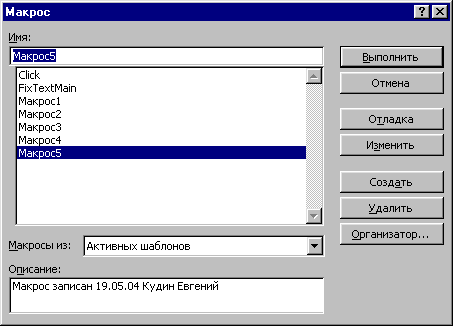 Рис.
9. Диалоговое окно Макрос
Рис.
9. Диалоговое окно Макрос
Записанный макрос может не всегда выполняться правильно. Поэтому рекомендуется вначале произвести его отладку макроса, чтобы проверить правильность его работы, обнаружить и исправить ошибки, если они имеются. А отлаженный макрос затем выполнить, чтобы воспользоваться результатом его работы.
Если макрос не может быть выполнен, выводится сообщение об ошибке. В этом случае следует запомнить ее номер, затем найти справку, описывающую сообщение об ошибках, прочесть объяснение нужного сообщения и по возможности исправить ошибку на языке VBA.
1.5 Изменение макросов
Макросы сохраняются в шаблоне в виде текстов программ. Каждый шаблон может содержать произвольное количество макросов. Поскольку dot-файлы (dot - расширение файлов шаблонов) нельзя читать как документы, в Word существует специальные средства, позволяющие просмотреть и отредактировать макрос как последовательность операторов на языке VBA (рис. 10). В процессе редактирования любой макрос представлен в виде последовательности операторов языка VBA. Суть редактирования макроса состоит в удалении, добавлении и замене операторов, как при программировании на любом другом языке.
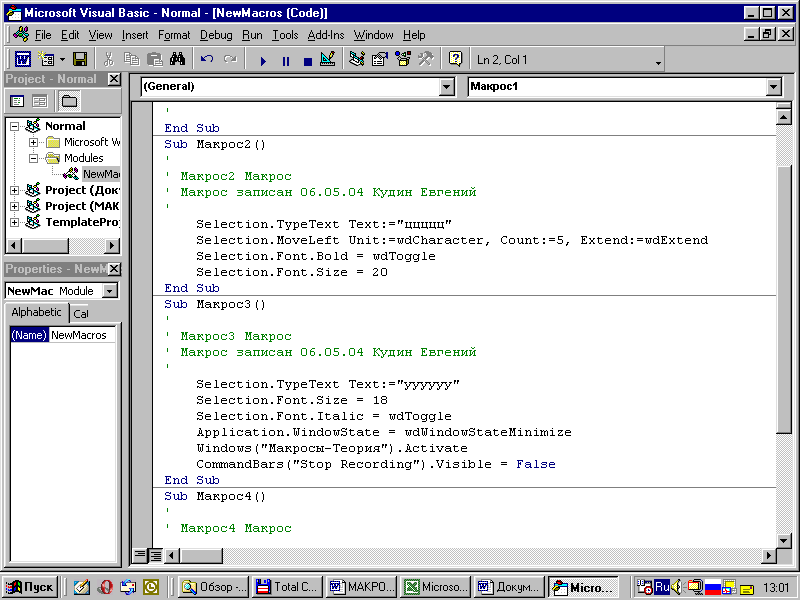 рис.
10. Окно редактора VBA
рис.
10. Окно редактора VBA
Редактирование макроса выполняется посредствам команды Макросы. В диалоговом окне Макрос, в поле Имя выбирается имя макроса, подлежащего редактированию. Процесс начинается при нажатии кнопки [Отладка]. Можно указать имя несуществующего макроса. Если после этого нажать кнопку [Создать], будет создан новый макрос, а пользователь получит возможность его редактировать.
Выполняя переименование и удаление макроса, следует помнить, что:
стандартные команды нельзя переименовывать;
макрос, открытый для редактирования, удалить нельзя.
Кнопка [Отладка] служит для открытия окна редактирования макроса, в котором отображается содержимое макроса на языке VBA. Окно редактирования макроса подобно обычному окну документа, но отличается отсутствием координатной линейки и наличием специальной панели инструментов. Можно открыть несколько окон обработки макросов. Текст макроса редактируется так же, как обычный текст программы VBA. При этом доступно большинство команд редактирования текста, например, команды Копировать и Вырезать.
С помощью кнопки [Удалить] указанный макрос удаляется.
Чтобы закрыть окно редактирования макроса, можно использовать системное меню окна редактирования, или команду Закрыть в меню Файл. Специфические команды, предназначенные для редактирования и отладки макроса, выполняются путем нажатия кнопок в строке управления.
